随着时间的推移,我们的电脑上不可避免地会积累大量的垃圾文件,占据了宝贵的C盘存储空间。这些垃圾文件不仅影响了计算机的运行速度,还会降低我们的工作效率。学会快速清理C盘垃圾是非常重要的。本文将为您介绍一些简单实用的方法,帮助您轻松释放存储空间,让电脑运行更加流畅。
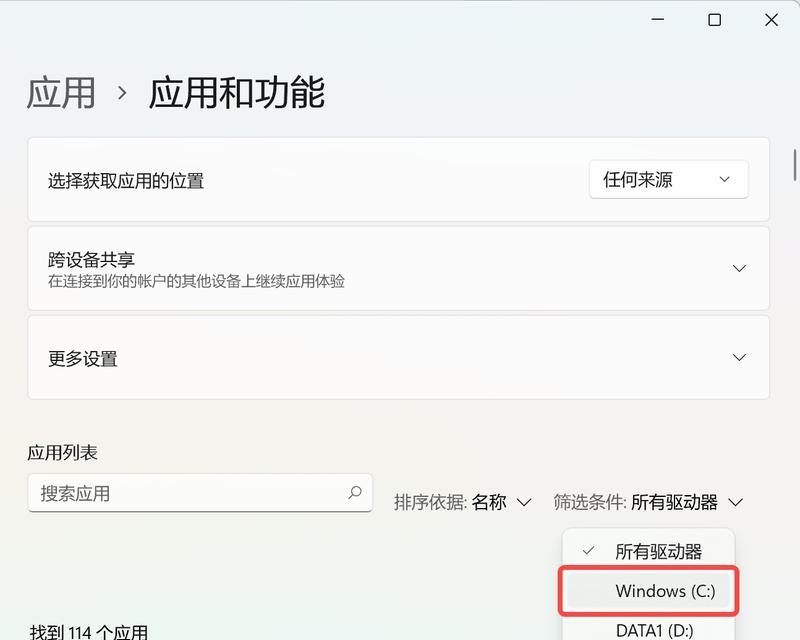
查找并删除临时文件
临时文件是计算机在运行过程中自动生成的文件,它们占据了大量的存储空间。在Windows系统中,我们可以通过运行“%temp%”命令来打开临时文件夹,并手动删除其中的文件。还可以通过磁盘清理工具来自动删除这些临时文件,释放存储空间。
清理浏览器缓存
浏览器缓存可以加快网页加载速度,但长时间不清理会导致缓存文件过多,占据大量存储空间。我们可以在浏览器的设置中找到清理缓存的选项,并定期执行清理操作。此外,也可以使用一些第三方的清理工具来帮助我们清理浏览器缓存。

清理垃圾回收站
当我们将文件从电脑中删除时,它们并没有真正消失,而是被放入了垃圾回收站中。垃圾回收站中的文件也占据了一定的存储空间。我们可以右键点击垃圾回收站图标,选择“清空回收站”来彻底删除其中的文件,从而释放存储空间。
卸载不需要的程序
我们的电脑上可能安装了很多不常用或不需要的程序,它们不仅占据了存储空间,还可能影响系统的运行。通过进入控制面板中的“程序和功能”选项,我们可以轻松地卸载这些不需要的程序,释放存储空间和系统资源。
清理系统日志文件
系统日志文件是记录计算机运行状态和事件的文件,它们也会占据一定的存储空间。我们可以通过运行“eventvwr”命令来打开系统日志,然后手动删除其中的过期日志文件。同时,也可以使用一些系统优化工具来自动清理这些日志文件。
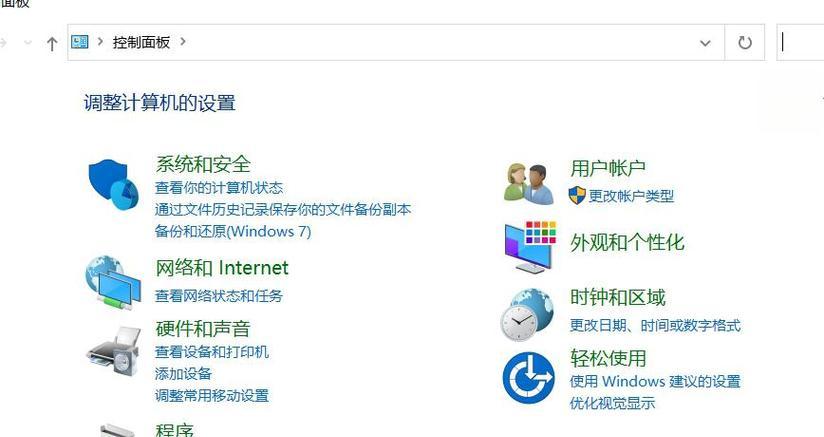
清理下载文件夹
下载文件夹是我们下载文件时的默认保存位置,长时间不清理会导致其中堆积大量的无用文件。我们可以手动进入下载文件夹,删除其中的不需要的文件。也可以在浏览器的设置中更改下载文件夹的保存位置,避免文件堆积过多。
优化系统磁盘
系统磁盘是存储操作系统及其相关文件的地方,长时间的使用会导致磁盘碎片化。我们可以使用系统自带的磁盘碎片整理工具来优化系统磁盘,提高磁盘读写速度,释放存储空间。
清理无效快捷方式
我们的桌面和开始菜单上可能有很多无效的快捷方式,它们不仅占据了屏幕空间,还会影响我们的操作效率。我们可以手动删除这些无效快捷方式,或者使用一些系统工具来自动清理它们。
清理注册表垃圾
注册表是Windows系统中存储配置信息的数据库,长时间的使用会导致其中的垃圾数据积累。我们可以使用专业的注册表清理工具来扫描并清理注册表中的垃圾数据,提高系统运行速度。
清理桌面文件
我们经常会将一些文件放在桌面上以方便访问,但是太多的桌面文件不仅会占据存储空间,还会降低我们的工作效率。我们可以手动整理桌面文件夹,将不需要的文件移动到其他位置,使桌面保持整洁。
清理系统备份文件
系统备份文件占据了一定的存储空间,我们可以在控制面板中的“备份和还原”选项中找到系统备份文件的管理选项,并删除不需要的备份文件,释放存储空间。
清理音乐、视频、图片等大文件
音乐、视频、图片等大文件占据了较大的存储空间。我们可以通过手动删除不需要的大文件,或者使用一些专业的文件管理工具来扫描并删除这些大文件,释放存储空间。
定期清理
为了保持C盘的整洁和高效,我们应该养成定期清理的习惯。每隔一段时间,对C盘进行一次全面的清理,删除过期和无用的文件,确保系统的稳定和快速运行。
注意保留重要文件
在清理C盘垃圾的过程中,我们要注意保留重要的文件,如个人文档、照片和视频等。在进行大规模清理之前,最好先备份这些重要文件,避免意外删除。
通过以上的方法和技巧,我们可以快速清理C盘垃圾,释放存储空间,让电脑运行更加流畅。定期清理垃圾文件是保持系统高效运行的重要步骤,希望本文所介绍的内容能对您有所帮助。让我们一起来清理C盘垃圾,让电脑焕发新生吧!







